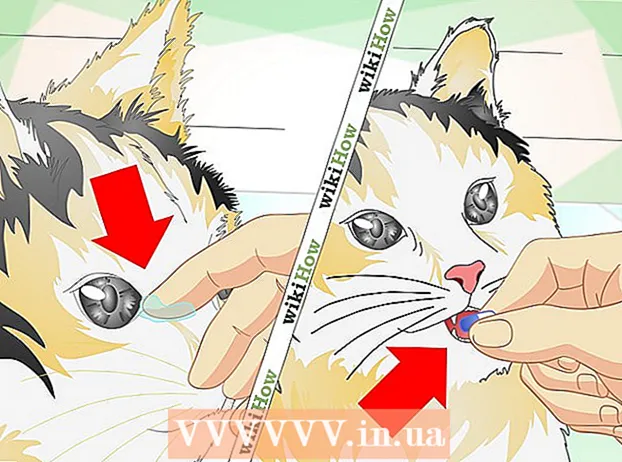Muallif:
Louise Ward
Yaratilish Sanasi:
3 Fevral 2021
Yangilanish Sanasi:
1 Iyul 2024

Tarkib
Ushbu wikiHow sizga Microsoft Outlook-dan foydalanib, elektron pochta xabarlariga ovoz berish tugmachalarini qanday qo'shishni o'rgatadi.
Qadamlar
3-usulning 1-usuli: So'rovnoma yarating
Outlook-ni oching. > Boshlash menyusini bosing Barcha ilovalar > Microsoft Office > Microsoft Outlook.

Bosing Yangi elektron pochta Outlook-ning yuqori chap burchagida (yangi elektron pochta). Siz yuborgan xabarlarni yuborish uchun tugmani ham qo'shishingiz mumkin.- Xabarni yo'naltirish uchun elektron pochtani bosing va tanlang Oldinga (Oldinga).
Menyuni bosing Tanlovlar (Majburiy emas) chap tomonidagi oynaning yuqori qismida.

Bosing Ovoz berish tugmalaridan foydalaning (Ovoz berish tugmasidan foydalaning). Ochiladigan menyu paydo bo'ladi.
Ovoz berish tugmasi turini tanlang. Siz tanlaganingizdan so'ng, "Siz ushbu xabarga ovoz berish tugmachalarini qo'shdingiz" degan xabar paydo bo'ladi. Bu erda turli xil variantlar mavjud:
- Tasdiqlash; Rad etish: Biror narsa uchun avtorizatsiya kerak bo'lganda foydalaning.
- Ha yo'q: Bu tezkor so'rovnoma tuzishning ajoyib usuli.
- Ha; Yo'q; Balki: Ha / Yo'q so'rovnomalariga qo'shimcha fikrlar qo'shing.
- Maxsus: Sana va vaqt kabi xususiy so'rov variantlarini sozlang. Agar siz ushbu parametrni tanlasangiz, "Ovoz berish va kuzatish imkoniyatlari" ostidagi "Ovoz berish tugmalaridan foydalanish" satri yonidagi katakchani belgilang, tugmachasini bosing Yoping (Yopiq).

Yubormoqchi bo'lgan qabul qiluvchini kiriting. Agar kerak bo'lsa, kimga: va CC: maydonlariga bir yoki bir nechta elektron pochta manzillarini kiriting.
Xabarning mavzusini va asosiy qismini qo'shing. So'rovnomani batafsil tavsiflash uchun mavzu va tarkib doiralaridan foydalaning.
Bosing Yuborish Xabarning yuqori chap burchagida (Yuborish).
- Qabul qiluvchiga xabar yuborilganda, ular uni bosishlari mumkin Ovoz berish uchun shu erni bosing Tugmalarga kirish uchun (ovoz berish uchun shu erni bosing), so'ngra ovoz berishni bajaring. Javob sizning pochta qutingizga yuboriladi.
- Barcha javoblarni jadval sifatida ko'rishingiz mumkin. Buning uchun javoblardan birini oching, tugmasini bosing Yuboruvchi javob berdi (Yuboruvchi tomonidan javob berilgan) xabar mavzusida va tanlang Ovoz berish bo'yicha javoblarni ko'rib chiqing (Ovoz berishning javoblariga qarang).
3-dan 2-usul: So'rovnomada ovoz berish
Outlook-ni oching. > Boshlash menyusini bosing Barcha ilovalar > Microsoft Office > Microsoft Outlook.
So'rovnomani o'z ichiga olgan xabarni ikki marta bosing. Elektron pochta tarkibi alohida oynada ochiladi.
- Agar siz o'qish oynasida xabarni ko'rsangiz, bosing Ovoz berish uchun shu erni bosing elektron pochta mavzusida ko'rsatiladi va oxirigacha o'tkazing.
Kartani bosing Xabar derazaning yuqori qismida.
Bosing Ovoz bering (Ovoz bering) "Javob bering" sarlavhasi ostida joylashgan.
Kerakli variantni bosing. Sizning ovozingiz so'rov natijalariga qo'shiladi. reklama
3-dan 3-usul: So'rov natijalarini ko'rib chiqing
Outlook-ni oching. > Boshlash menyusini bosing Barcha ilovalar > Microsoft Office > Microsoft Outlook.
- So'rovnomani tuzganingizdan va natijalarini ko'rishni xohlaganingizdan so'ng ushbu usuldan foydalaning.
Jildni bosing Yuborilgan narsalar (Yuborilgan element) chap panelda.
So'rovnomani o'z ichiga olgan xabarni bosing. Elektron pochta matni o'qish oynasida ochiladi.
Kartani bosing Xabar (Pochta) oynaning yuqori qismida joylashgan.
Bosing Kuzatish (Obuna bo'lish) "Show" sarlavhasi ostida joylashgan. So'rov natijalari oynada jadval shaklida paydo bo'ladi.
- Siz tugmani ko'rmaysiz Kuzatish kamida bitta oluvchi ovoz bermaguncha.